如何在工作簿中打开特定的工作表
Excel是一款强大的电子表格程序,通常用于财务计算、数据分析和其他任务。在处理包含多个工作表的大型工作簿时,知道如何轻松浏览和访问特定的工作表是至关重要的。在本教程中,我们将为您介绍打开Excel工作簿中特定工作表的每个步骤。无论您在Excel方面的熟练程度如何,下面的教程都将为您提供查找和访问相关工作表的信息和能力。因此,让我们开始并发现如何访问Excel中的特定工作表,以便您可以优化您的流程并充分利用这款强大的电子表格程序的潜力!
在工作簿中打开特定工作表
首先,我们将添加VBA代码,然后保存该工作表并重新打开该工作表以完成任务。接下来我们将看到一个简单的过程,了解如何在Excel工作簿中打开特定的工作表。
步骤1
打开任何Excel工作簿。
首先,右键单击工作表名称,然后选择“查看代码”以打开VBA应用程序。
单击右键 >查看代码
步骤2
现在双击“ThisWorkbook”,将以下代码复制到文本框中。
代码
Private Sub Workbook_Open()
Worksheets("Open").Activate
End Sub
在代码中,打开工作表的名称是Open sheet。
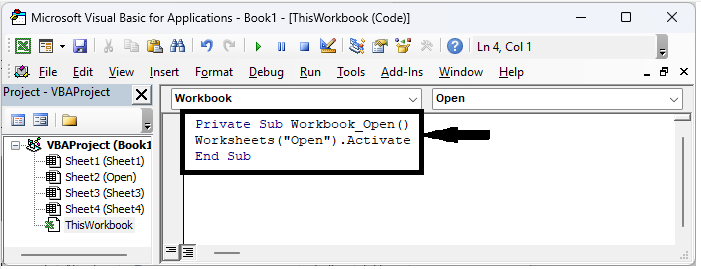
步骤3
然后将工作表保存为启用宏的模板,并关闭工作簿。
文件 > 另存为 > 浏览 > 名称 > 另存为类型 > 保存
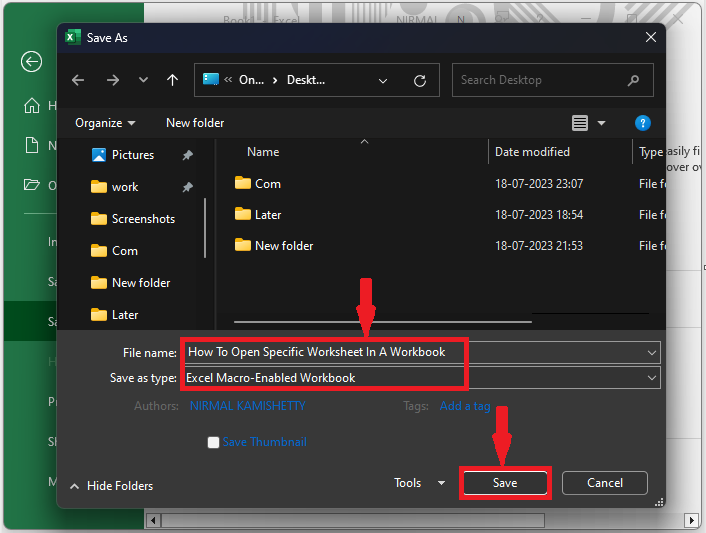
步骤4
最后,重新打开工作表并点击“启用内容”以完成任务。
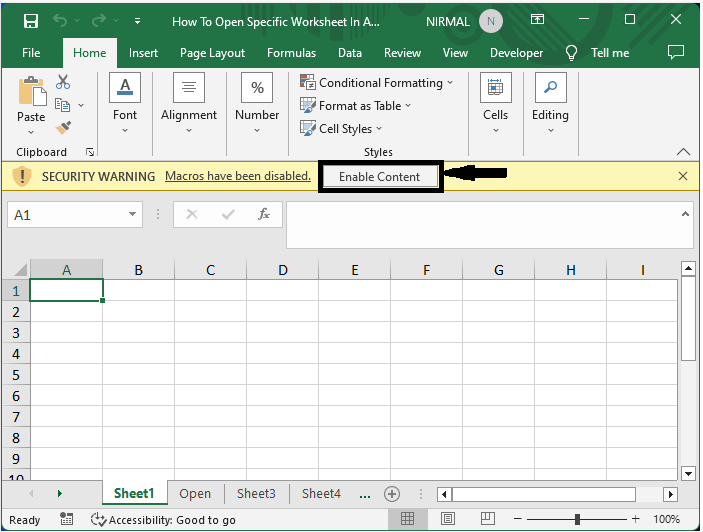
这就是如何在Excel中打开工作簿中的特定工作表。
结论
在本教程中,我们使用了一个简单的示例来演示如何在Excel中打开工作簿中的特定工作表,以突出显示特定的数据集。
 极客笔记
极客笔记